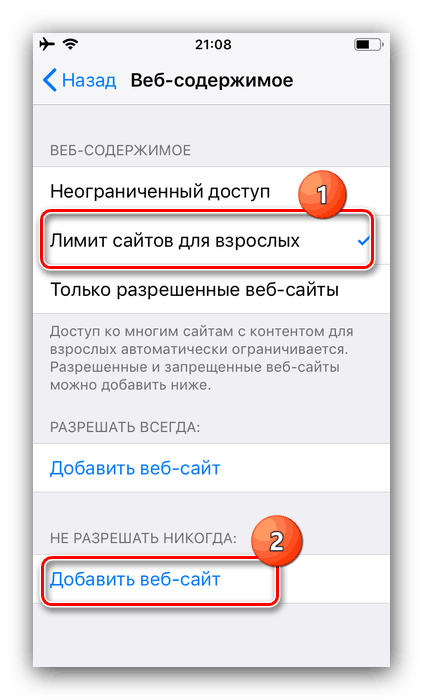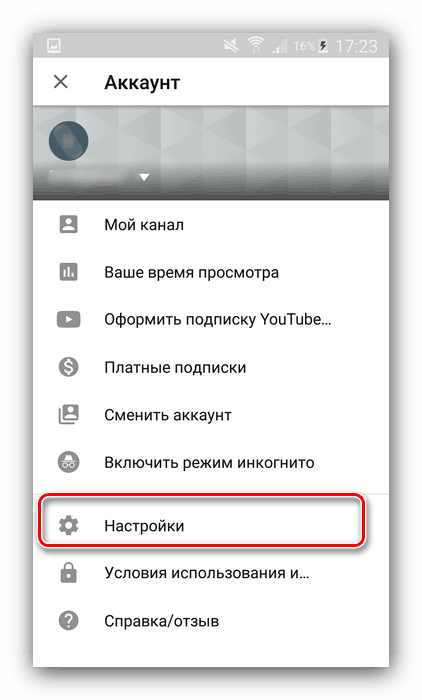Блокування YouTube від дитини на телефоні
Відеохостинг YouTube може приносити дитині користь за допомогою навчальних роликів, мультфільмів або пізнавальних відео. Разом з цим на сайті знаходяться і матеріали, які дітям бачити не варто. Радикальним вирішенням проблеми буде блокування Ютуб на пристрої або ж включення фільтрації видачі результатів пошуку. Крім того, за допомогою блокування можна обмежити використання веб-сервісу дитиною, якщо він дивиться відео на шкоду роботі над домашнім завданням.
зміст
Android
Операційна система Андроїд в силу відкритості володіє чималими можливостями для контролю за використанням девайса, в тому числі і для блокування доступу до YouTube.
Спосіб 1: Додатки батьківського контролю
Для смартфонів під управлінням Android існують комплексні рішення, за допомогою яких можна захистити дитину від небажаного контенту. Реалізовано вони у вигляді окремих додатків, за допомогою яких можна блокувати доступ як до інших програм, так і до ресурсів в інтернеті. На нашому сайті є огляд продуктів батьківського контролю, радимо з ним ознайомитися. 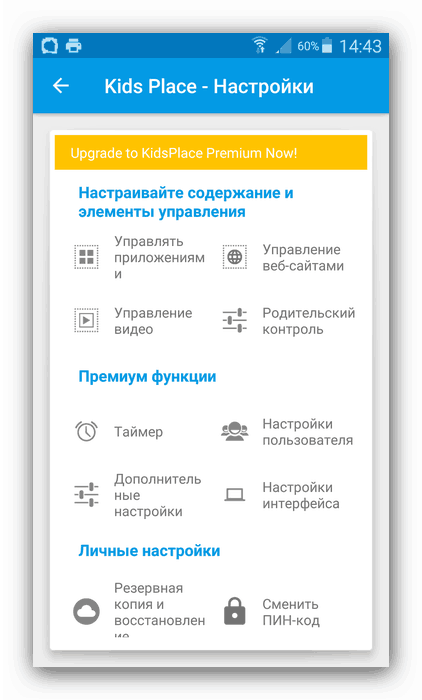
Детальніше: Додатки для батьківського контролю на Android
Спосіб 2: Додаток-файрвол
На Андроїд-смартфон, як і на комп'ютері під керуванням Windows, можна налаштувати файрвол, за допомогою якого може бути обмежений доступ в інтернет окремих програм або ж заблоковані окремі сайти. Ми підготували список програм-брандмауерів для Андроїд, радимо з ним ознайомитися: напевно ви знайдете серед них відповідне рішення. 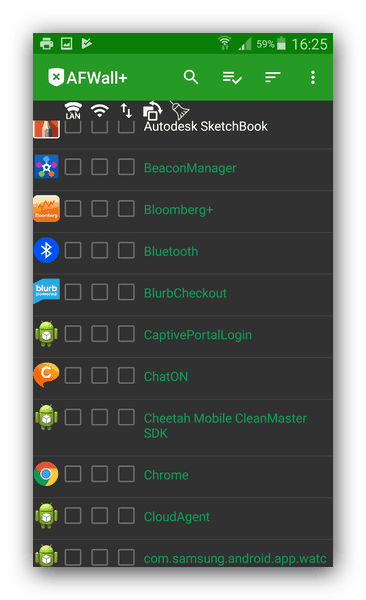
Детальніше: Додатки-файрволи для Android
iOS
На айфон поставлену задачу вирішити ще простіше, ніж на Android-девайсах, так як потрібний функціонал вже присутній в системі.
Спосіб 1: Блокування сайту
Найпростішим і ефективним рішенням нашої сьогоднішньої завдання буде блокування сайту через налаштування системи.
- Відкрийте програму «Налаштування».
- Скористайтеся пунктом «Екранний час».
- Виберіть категорію «Контент і конфіденційність».
- Активуйте однойменний перемикач, потім виберіть опцію «Обмеження контенту».
![Обмеження контенту для блокування Ютуб від дитини на iPhone]()
Зверніть увагу, що на цій стадії пристрій запросить введення коду безпеки, якщо він налаштований.
- Тапніте по позиції «Веб-вміст».
- Скористайтеся пунктом «Ліміт сайтів для дорослих». З'являться кнопки білого і чорного списку сайтів. Нам потрібен останній, тому натисніть на кнопку «Додати сайт» в категорії «Не дозволяти ніколи».
![Додати веб-сайт для блокування Ютуб від дитини на iPhone]()
Впишіть в текстове поле адресу youtube.com і натисніть клавішу.
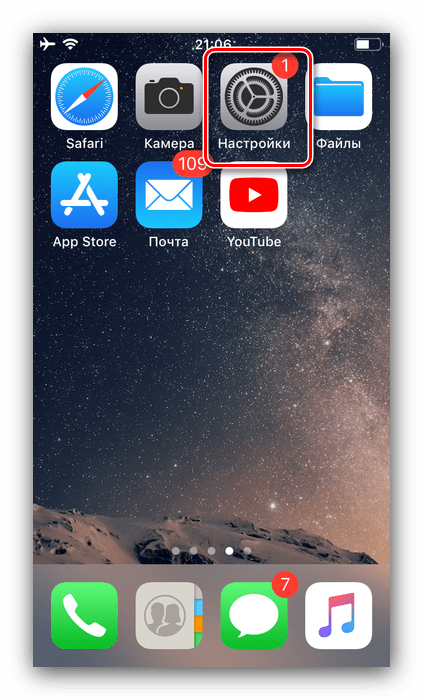

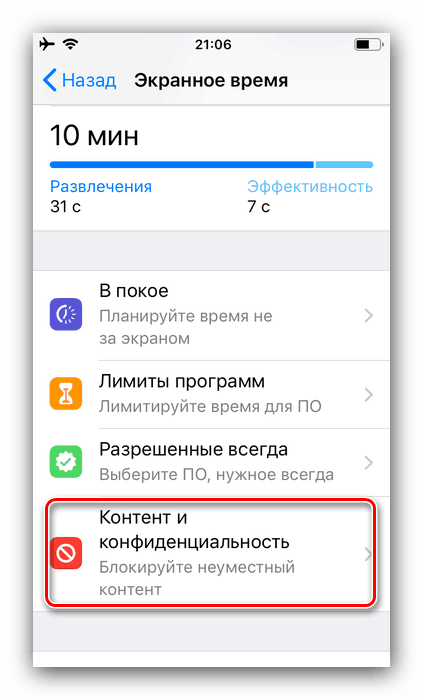
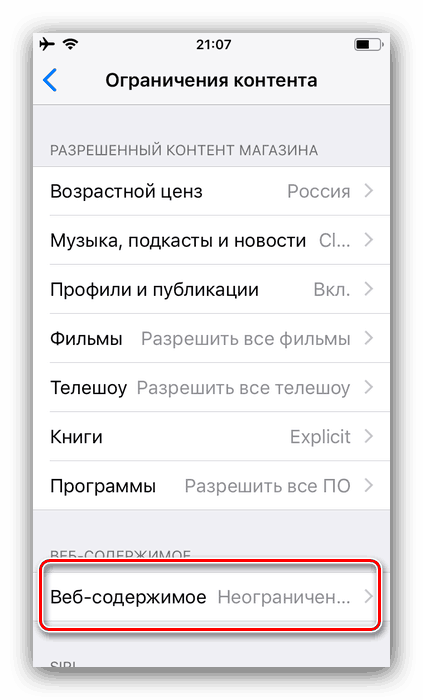
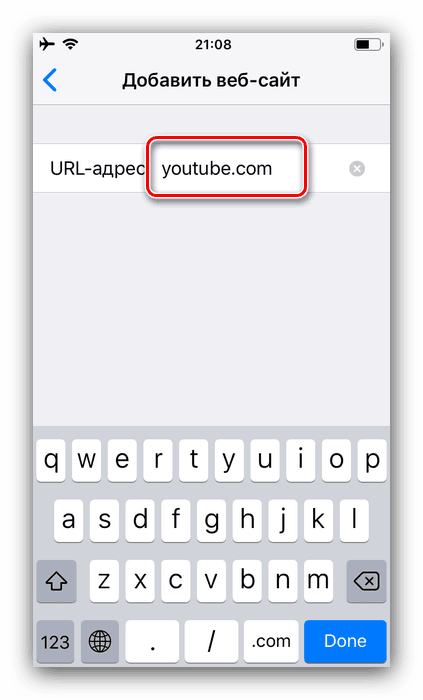
Тепер дитина не зможе отримати доступ до ютубі.
Спосіб 2: Приховування додатки
Якщо з якихось причин попередній метод вам не підходить, можете просто приховати відображення програми з робочого простору iPhone, благо, домогтися цього можна за кілька простих кроків. 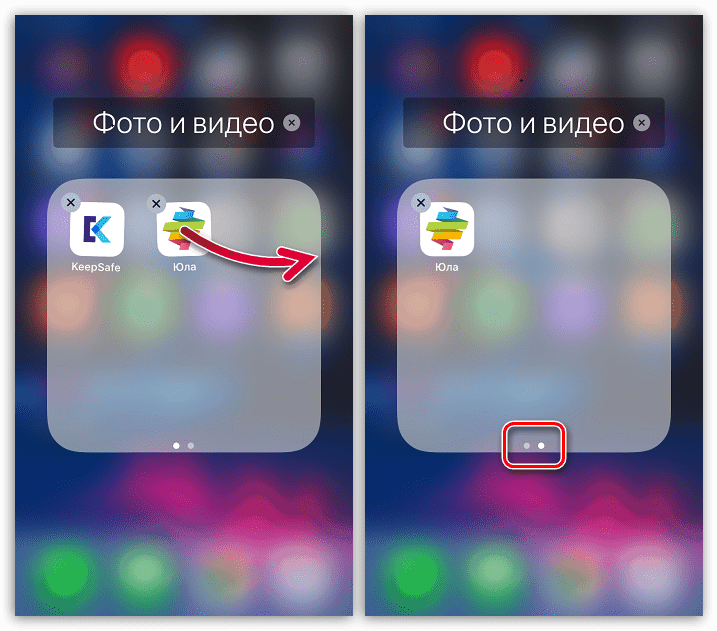
урок: Приховуємо додатки на iPhone
універсальні рішення
Є також і способи, які підходять як для Android, так і для iOS, познайомимося з ними.
Спосіб 1: Налаштування програми YouTube
Проблему блокування небажаного контенту можна вирішити і за допомогою офіційного додатка Ютуб. Інтерфейс клієнта що на Андроїд-смартфон, що на айФоні практично однаковий, так що в якості прикладу наведемо Android.
- Знайдіть в меню і запустіть додаток «YouTube».
- Натисніть на аватар поточного аккаунта справа вгорі.
- Відкриється меню програми, в якому виберіть пункт «Налаштування».
![Заупстіть налаштування програми YouTube для приховування контенту від дитини на смартфоні Android]()
Далі тапніте по позиції «Загальні».
- Знайдіть пункт «Безпечний режим» і увімкніть її.
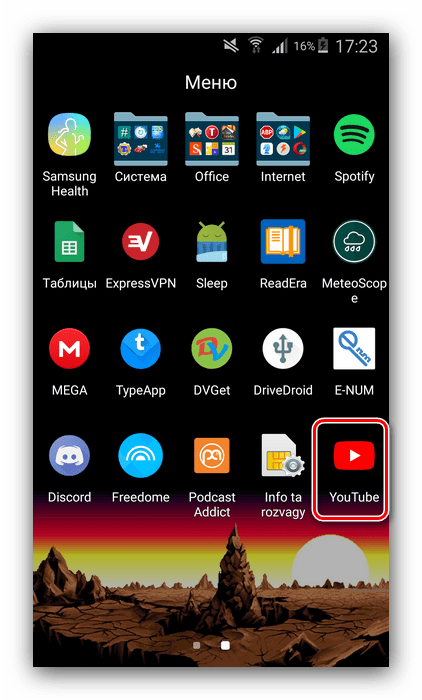
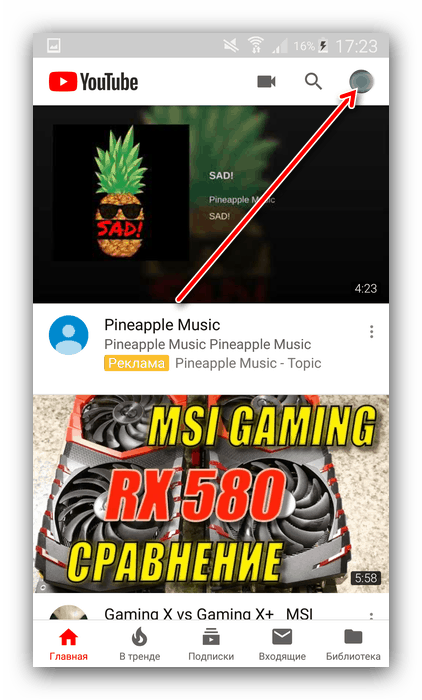
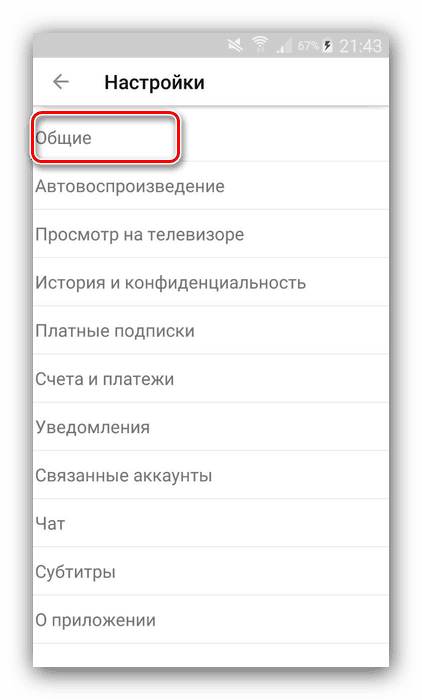
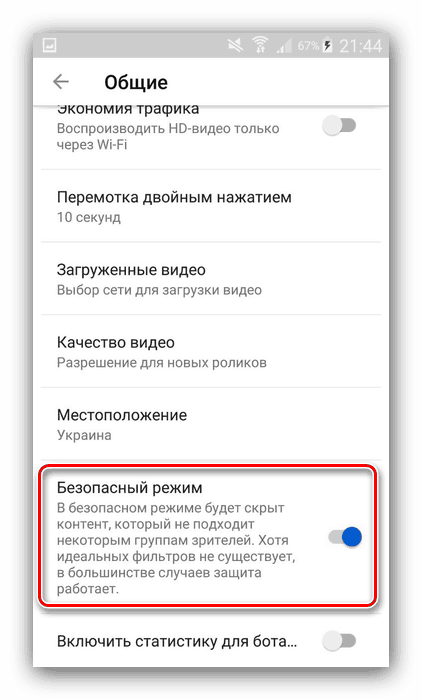
Тепер видача відео в пошуку буде максимально безпечною, що означає відсутність роликів, не призначених для дітей. Зверніть увагу, що цей спосіб не ідеальний, про що попереджають і самі розробники. В якості запобіжного заходу рекомендуємо стежити за тим, який конкретно аккаунт підключений до YouTube на пристрої - має сенс завести окремий, спеціально для дитини, на якому слід включити безпечний режим відображення. Також не радимо використовувати функцію запам'ятовування паролів, щоб дитина випадково не отримав доступ до «дорослого» аккаунту.
Спосіб 2: Установка пароля на додаток
Надійним методом блокування доступу до YouTube буде установка пароля - без нього дитина жодним чином не зможе отримати доступ до клієнта цього сервісу. Виконати процедуру можна як на Android, так і на iOS, керівництва для обох систем за посиланнями нижче.
Детальніше: Як поставити пароль на додаток до Android і iOS
висновок
Заблокувати YouTube від дитини на сучасному смартфоні досить просто, як на Android, так і на iOS, причому доступ може бути обмежений і з додатком, і веб-версії відеохостингу.